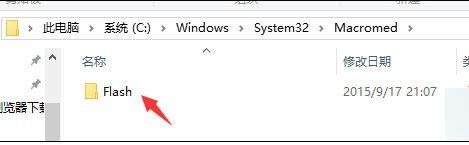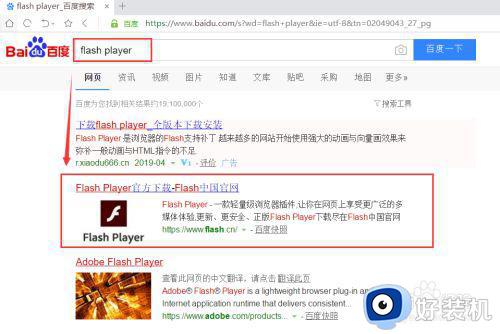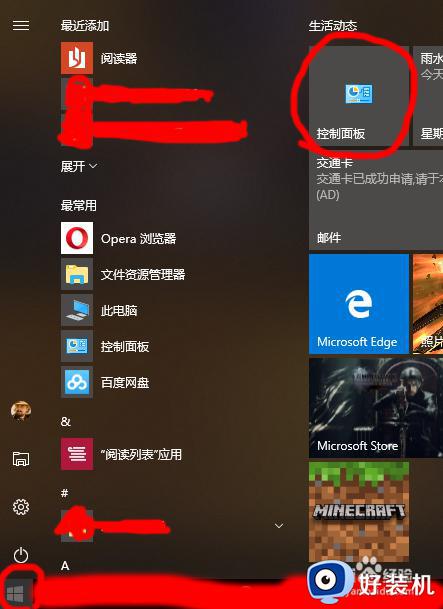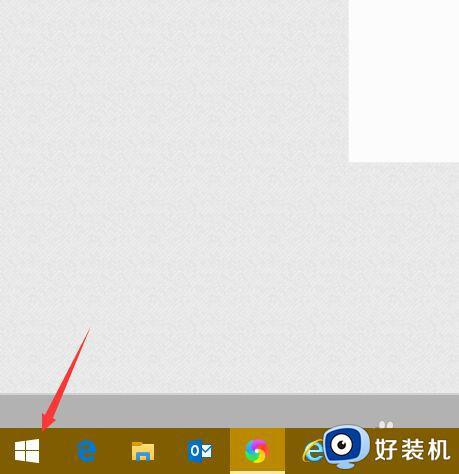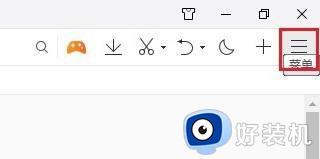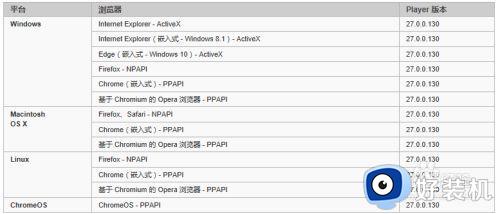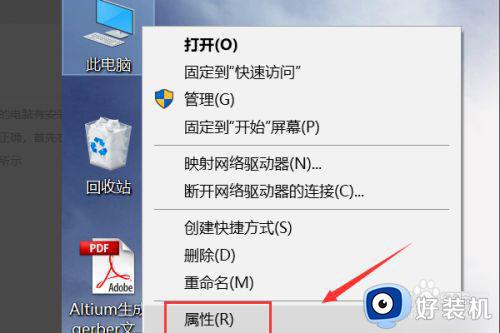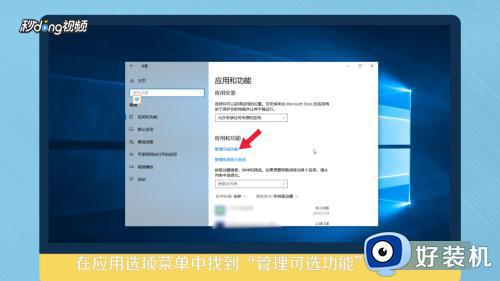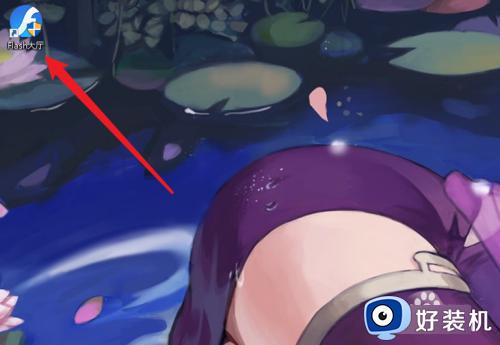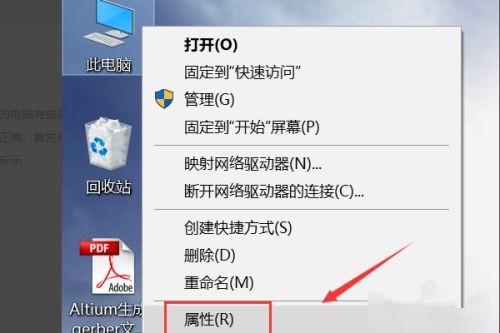win10电脑ie11浏览器显示没有安装flash player插件的修复步骤
在win10系统中不仅内置有edge浏览器,还自带有ie11浏览器,可是在使用浏览器的时候会遇到一些问题,就有不少win10 ghost纯净版系统用户在打开ie11浏览器,显示没有安装flash player插件,该怎么办呢,本文给大家讲解一下详细的修复步骤吧。
原因分析:
这是由于Falsh文件损坏导致。
备注:Win10不支持独立安装Falsh,只能通过其他方法来解决。
温馨提示:操作前请注意备份好同名文件夹下文件,避免操作不当引起其他问题。
IE11浏览器提示没有安装Flash Player的解决方法:
1、将C:WindowsSystem32MacromedFlash里面的flash文档全部删除;
备注:如无法删除,要先不删,下载文件后在安全模式或WINPE下强行覆盖。
2、将附件里面的flash文档复制到该目录下,然后下载Win10 Flash Player文件(分32位和64位)。如图1所示
(图1)
注意 :Win10 32位只存在一个C:WindowsSystem32MacromedFlash 文件夹;而Win10 64位存在C:WindowsSystem32MacromedFlash 和 C:WindowsSysWOW64MacromedFlash;
3、按自己的系统版本,下载需要的Flash Play 分别覆盖在上述所说的文件夹中;
4、点击开始菜单,右键选择“命令提示符(管理员A)”;
5、先输入cd C:WindowsSystem32MacromedFlash后,按下回车键;
6、再输入regsvr32 Flash.ocx后,按下回车键;
7、再操作cd C:WindowsSysWOW64MacromedFlash回车;
8、然后再次操作regsvr32 Flash.ocx;
9、重启一下电脑,看看该问题是否已经被解决。
上述给大家讲解的就是win10电脑ie11浏览器显示没有安装flash player插件的修复步骤,如果你有遇到相同情况的话,不妨可以学习上面的方法来进行解决吧。